
时间:2020-09-03 18:45:53 来源:www.win10xitong.com 作者:win10
要是你在用系统的时候遇到了Win10系统设置人脸识别登录的情况你会怎么办呢?见过Win10系统设置人脸识别登录这样问题的用户其实不是很多,也就没有相关的解决经验。要是你想自己解决而不想找专业人士来解决的话,我们只需要下面几个简单的设置1、首先从开始菜单打开设置选项;2、进入账户设置就搞定了。你看完下面的详细教程,就会知道Win10系统设置人脸识别登录的操作举措。
1、首先从开始菜单打开设置选项;

2、进入账户设置:
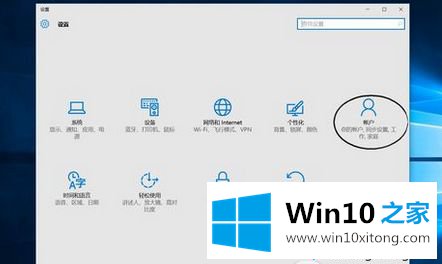
3、进入账户分别按照下图顺序分别设置,密码=>pin码=>Windows hello
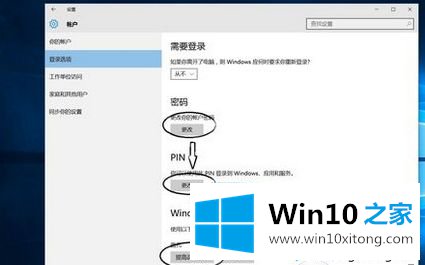
4、Windows hello设置,点击开始:
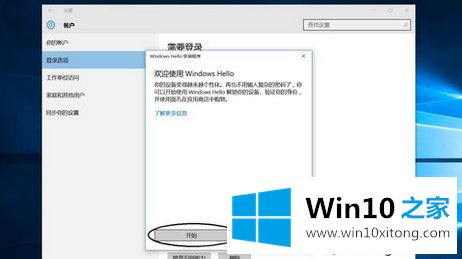
5、摄像头打开后开始扫描,请对准你的脸部:
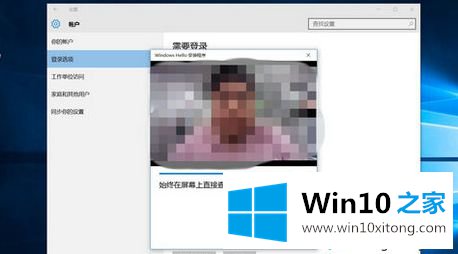
6、我们可以多扫描几次增加精度,
扫描完成后还可以勾选下面这个来进一步提高精准性(防止别人用照片替代本人进入),然后重新扫描下,按照屏幕提示往左再往右扫描即可:
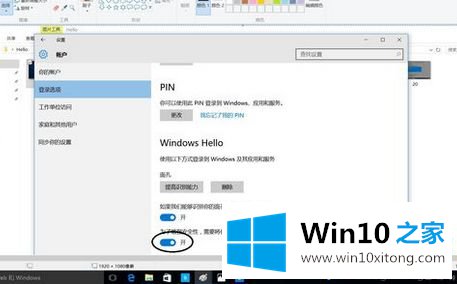
7、按下WIN+L锁定屏幕,然后试试新的人脸识别方式来登录你的Win10系统吧。开始享用新的功能吧。

ps:需要注意的是现有的普通摄像头是不支持WindowsHello的。电脑上必须安装了支持这几项操作的设备,如指纹识别器、支持Windowshello的摄像头等并且安装了可靠的驱动才能实现该功能。
以上给大家介绍的就是Win10系统设置人脸识别登录的方法,感兴趣的用户们可以按照上面的方法步骤来进行操作。
上面的内容就是和大家说的Win10系统设置人脸识别登录的操作举措,继续关注本站,更多的windows系统相关问题,可以帮你解答。